Como verificar se uma imagem está compactada?
Em nosso mundo digital, movido pelo visual, as imagens estão por toda parte — em sites, redes sociais, portfólios digitais, listas de produtos e muito mais. No entanto, as imagens podem ser grandes, tornando o carregamento dos sites lento ou consumindo muito espaço de armazenamento, e é por isso que a compactação de imagens é frequentemente usada para ajudar. A compactação reduz o tamanho do arquivo de uma imagem para economizar espaço de armazenamento ou melhorar o desempenho do site, mas também pode degradar a qualidade visual se for usada em excesso.
Para criadores de conteúdo, desenvolvedores web, profissionais de marketing e fotógrafos, saber se uma imagem está compactada e em que grau é crucial para manter os padrões de qualidade. Seja gerenciando uma grande biblioteca de fotos ou publicando mídia online, poder verificar se uma imagem foi compactada ajuda a encontrar o equilíbrio certo entre qualidade e desempenho.
Neste artigo, explicaremos como saber se uma imagem está compactada, as ferramentas e os sinais a serem observados.
1. Como verificar se uma imagem está compactada?
Existem várias maneiras de determinar se uma imagem foi compactada. Esses métodos variam da simples inspeção visual à análise detalhada de metadados usando ferramentas especializadas.
2.1 Verifique o formato e o tamanho do arquivo
O indicador inicial é o formato e o tamanho do arquivo da imagem, pois alguns formatos usam compactação integrada, enquanto outros não.
| Formatar | Tipo de compressão | Tipo de perda |
|---|---|---|
| JPEG | Alto | Com perdas |
| PNG | Moderado | Sem perdas |
| WebP | Alto | Com perdas ou sem perdas |
| TIFF | Opcional | Com perdas ou sem perdas |
| BMP | Nenhum | Descompactado |
2.2 Inspeção Visual
Se você aumentar o zoom em uma imagem, certos artefatos podem revelar compactação:
- Desfoque ou suavidade – detalhes finos podem ser suavizados.
- Padrões em blocos – geralmente aparecem em JPEGs altamente compactados.
- Faixas coloridas – gradientes (como o céu) mostram faixas distintas em vez de transições suaves.
- Artefatos ou halos – distorções incomuns nas bordas, especialmente em textos ou linhas nítidas.
Esses sinais são especialmente comuns em arquivos JPEG de baixa qualidade ou muito compactados.
2.3 Verifique os metadados da imagem
Os arquivos de imagem geralmente contêm metadados que revelam se a compactação ocorreu e que tipo foi usado.
Você pode visualizar essas informações usando:
- Windows : Clique com o botão direito do mouse > Propriedades > guia Detalhes.
- Ferramentas online : Sites como Get-Metadata.com ou Ferramentas EXIF .
- ImageMagick (avançado) : identificar -imagem detalhada.jpg
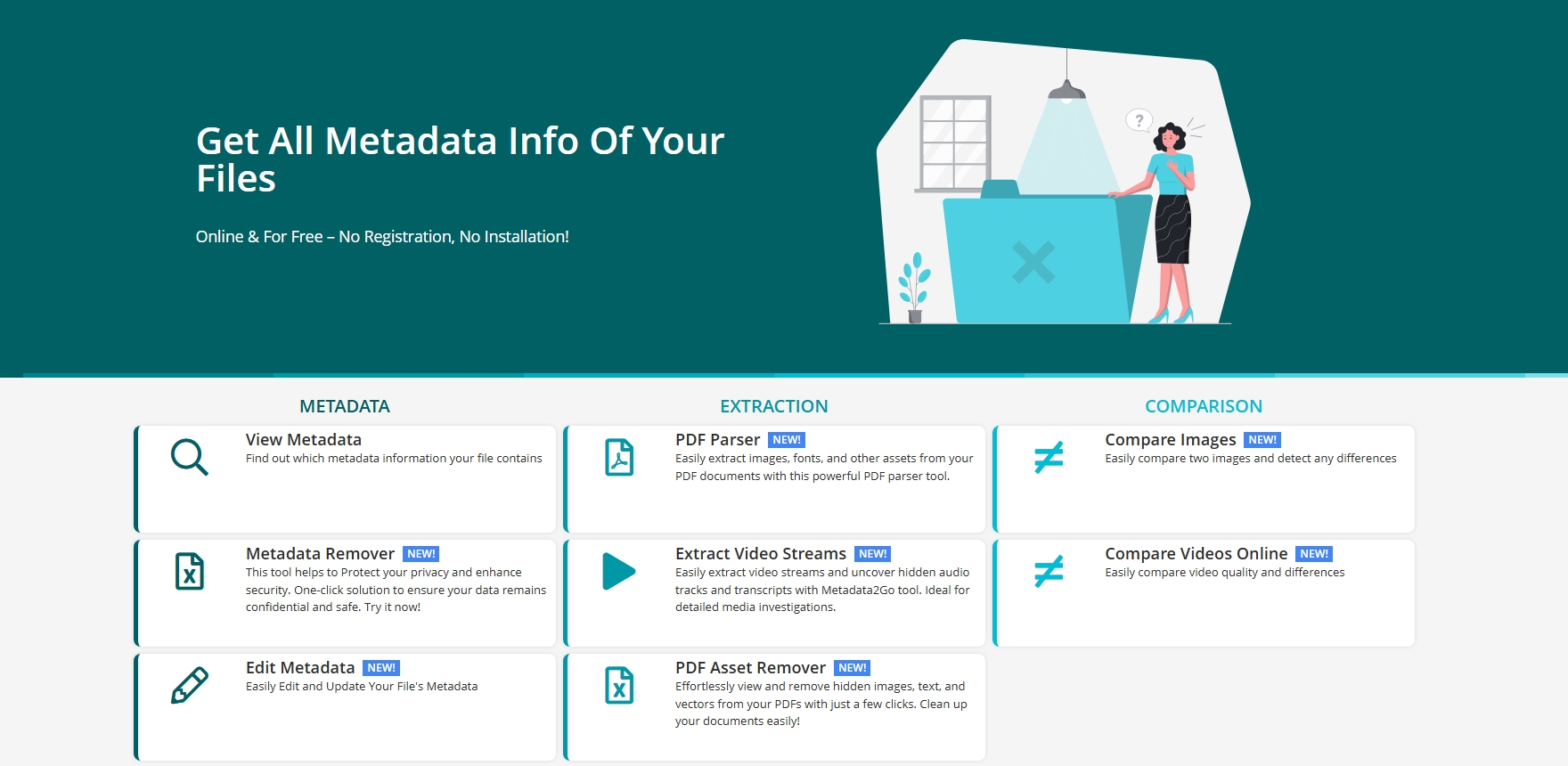
Procure por campos como:
- Compressão: JPEG
- Qualidade: 70
- Perfil: EXIF
Este método é útil para identificar se uma imagem foi salva em um nível de qualidade reduzido (por exemplo, 70%).
2.4 Usar ferramentas de análise JPEG
Se você precisar se aprofundar na qualidade de um arquivo JPEG, use ferramentas como:
- JPEGsnoop : Software de desktop gratuito que revela a qualidade da compactação, o histórico de edição e até mesmo a câmera usada.
- Squoosh.app : Uma ferramenta web do Google que permite comparar visualmente imagens compactadas com versões originais.
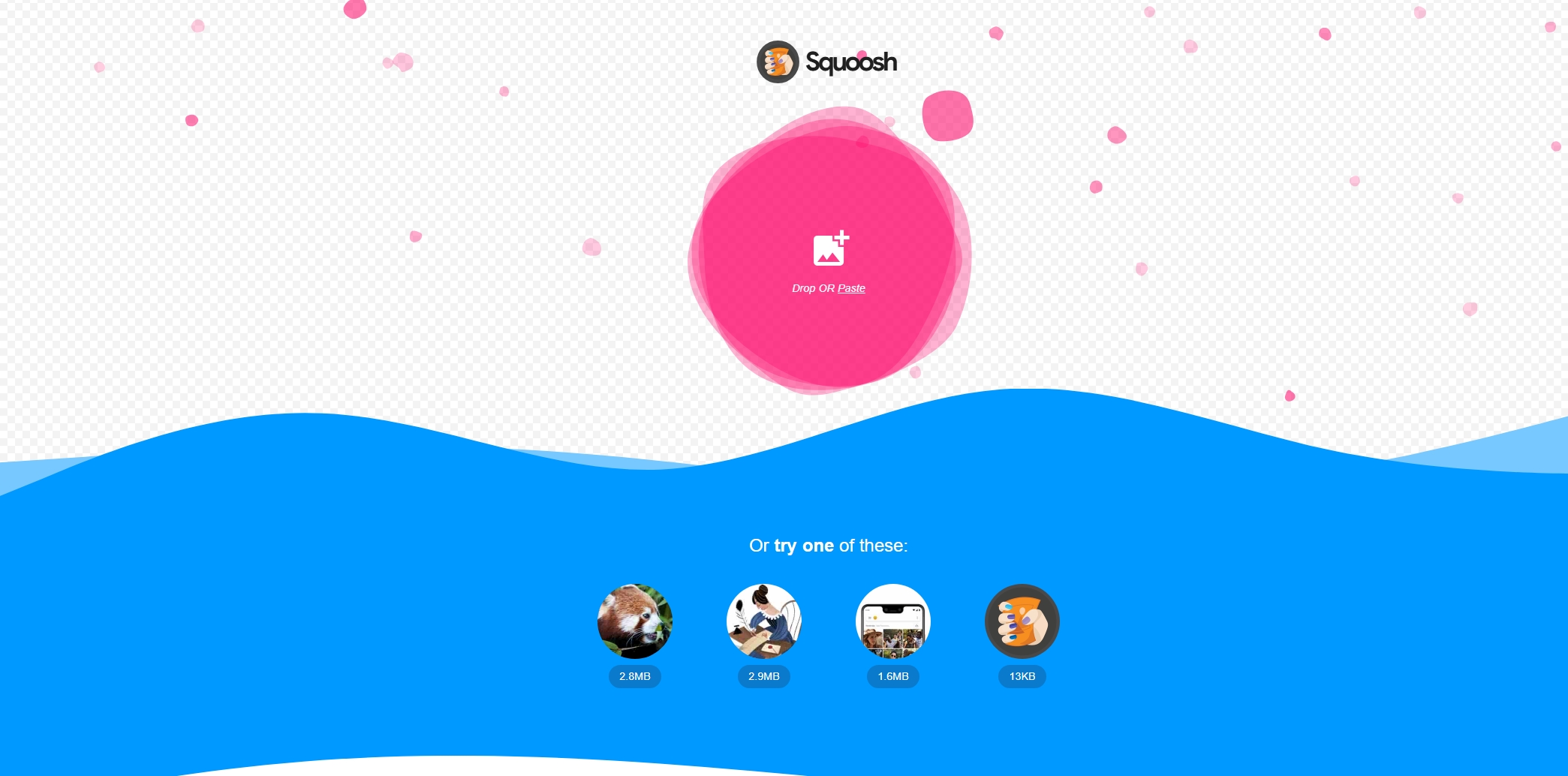
Essas ferramentas permitem avaliar o quão agressiva é a compressão e se a qualidade visual foi comprometida.
2. Experimente o gratuito e fácil de usar Swyshare Compressor de imagem
Se você quiser experimentar a compressão de imagens por conta própria – ou reduzir o tamanho das suas imagens sem perder qualidade – Swyshare O Image Compressor é a ferramenta perfeita.
Swyshare Compressor de imagem é uma ferramenta online gratuita projetada para compactar imagens de forma eficiente, mantendo alta qualidade visual. Suporta os principais formatos de imagem, incluindo JPEG, PNG e WebP, e é ideal para usuários que desejam resultados rápidos sem a necessidade de instalações complicadas de software.
Principais características :
- Grátis e sem necessidade de inscrição : Totalmente gratuito para usar, sem criar uma conta.
- Suporta vários formatos : Compacte JPEG, PNG e WebP facilmente.
- Uploads em lote : Carregue e compacte várias imagens de uma só vez.
- Interface fácil de usar : Solte seus arquivos na janela do navegador e Swyshare cuida da compressão automaticamente.
- Visualizar resultados de compactação : Compare as imagens originais com as compactadas antes de fazer o download.
Descubra como é fácil compactar imagens sem perder qualidade usando Swyshare :
- Acesse o Swyshare Compressor de imagens e carregue suas imagens arrastando-as ou selecionando-as manualmente.
- Ative o modo “Compressão sem perdas”, clique em “Comprimir” e Swyshare compactará automaticamente sua imagem usando configurações otimizadas.
- Swyshare permite visualizar e comparar a imagem compactada diretamente com o original. Se estiver satisfeito, baixe as imagens compactadas em massa no formato .zip.
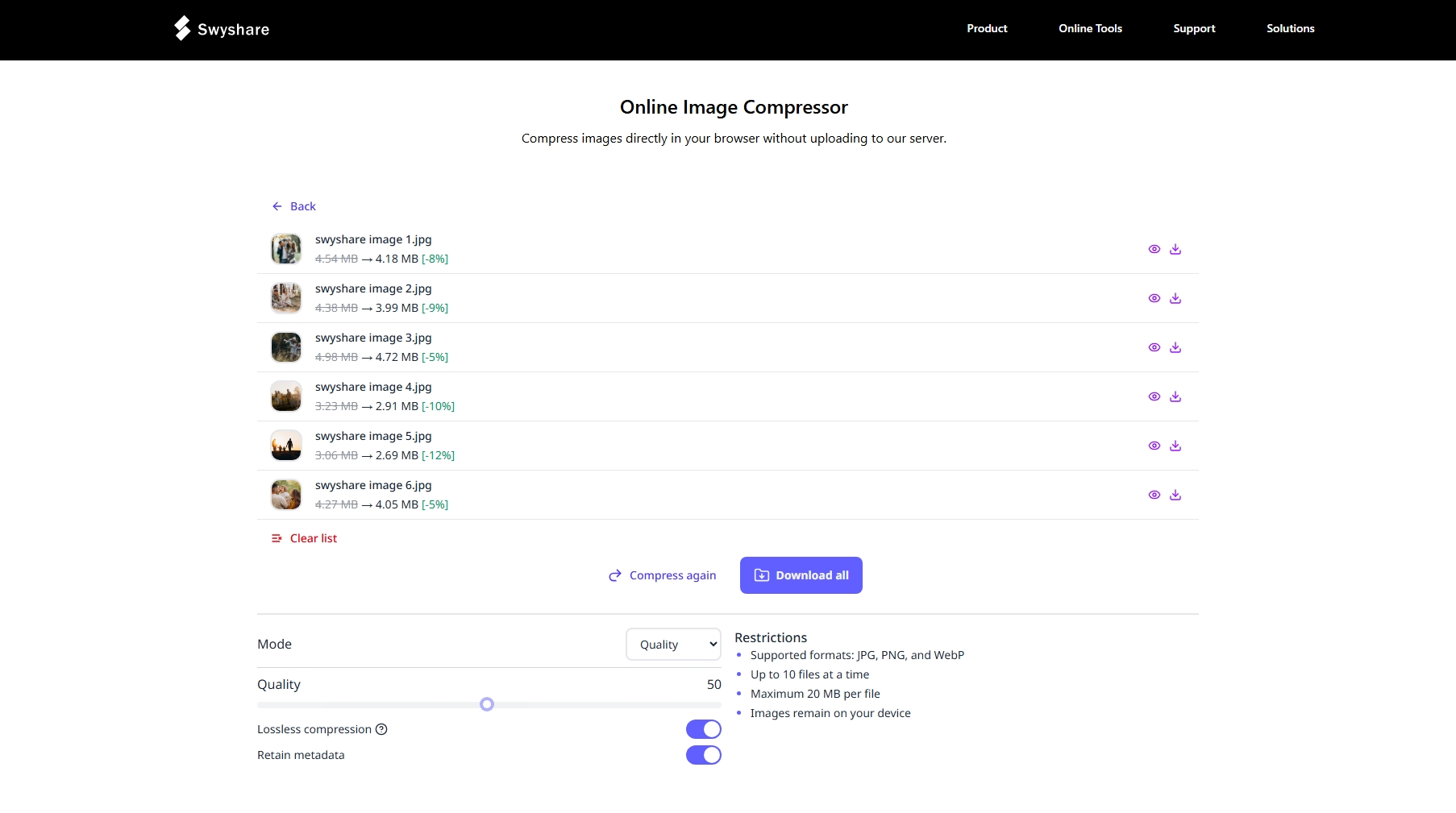
3. Conclusão
Saber como verificar se uma imagem está compactada é essencial para manter a qualidade visual, garantir resultados profissionais e otimizar o desempenho de sites ou aplicativos. Seja analisando o formato do arquivo, procurando artefatos visuais, verificando metadados ou usando ferramentas online, há diversas maneiras de determinar se e em que medida uma imagem foi compactada.
Mas além de verificar a compactação, você pode querer compactar as imagens você mesmo — sem comprometer a qualidade ou lidar com softwares complexos. É aí que Swyshare O Image Compressor se destaca. É fácil de usar, eficaz, gratuito e acessível em qualquer navegador. Seja para preparar imagens para seu site, redes sociais ou armazenamento pessoal, Swyshare ajuda você a otimizar seus recursos visuais sem precisar adivinhar.
Tentar Swyshare Compressor de imagem hoje e veja como a compactação de imagens pode ser simples e eficaz.